Комплетна уклањање СпиХунтер-а без сметњи у систему
Ако из било ког разлога корисник одлучи да уклони СпиХунтер са свог рачунара, онда он има неколико начина да то уради. Оперативни систем има редовне алате за уклањање инсталираних програма. Алтернатива је коришћење специјализованог софтвера са истим функцијама. Размотрите начин уклањања СпиХунтер-а из Виндовс-а 10.
Рево Унинсталлер је напредни аналогни стандардни метод за деинсталирање програма, који има бројне неспорне предности над стандардним алатима.
За почетак, чланак ће размотрити стандардни метод уклањања СпиХунтер-а .
1. Отворите прозор Мој рачунар тако што ћете двапут кликнути на пречицу означену левим тастером миша.
2. У прозору који се отвори, кликните на дугме Опен Цонтрол Панел .
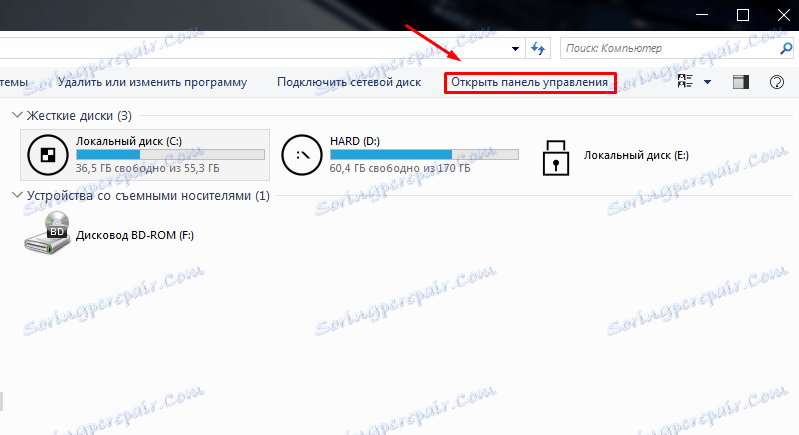
3. Затим изаберите Унинсталл Програмс .
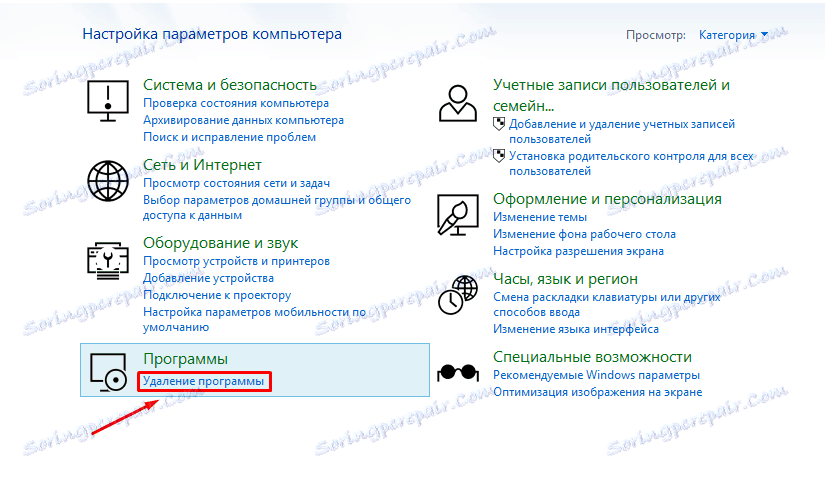
4. На листи програма пронађите СпиХунтер , кликните десним тастером миша на њега и изаберите Едит / Делете .
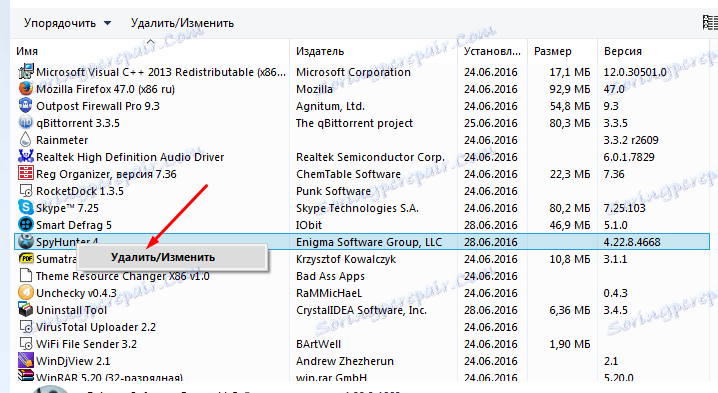
5. Након што кликнете на ово дугме, отвара се мени за уклањање СпиХунтер-а . Руски језик је подразумевано, кликните на дугме Даље .
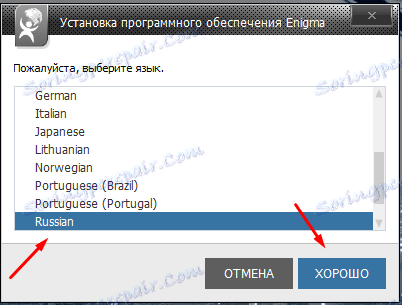
6. Потврдите брисање.
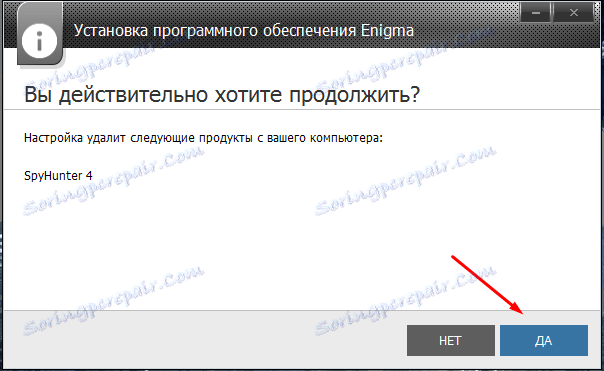
7. У појављеном рекламном прозору у доњем левом делу налазимо дугме Процеед за брисање и кликните на њега.
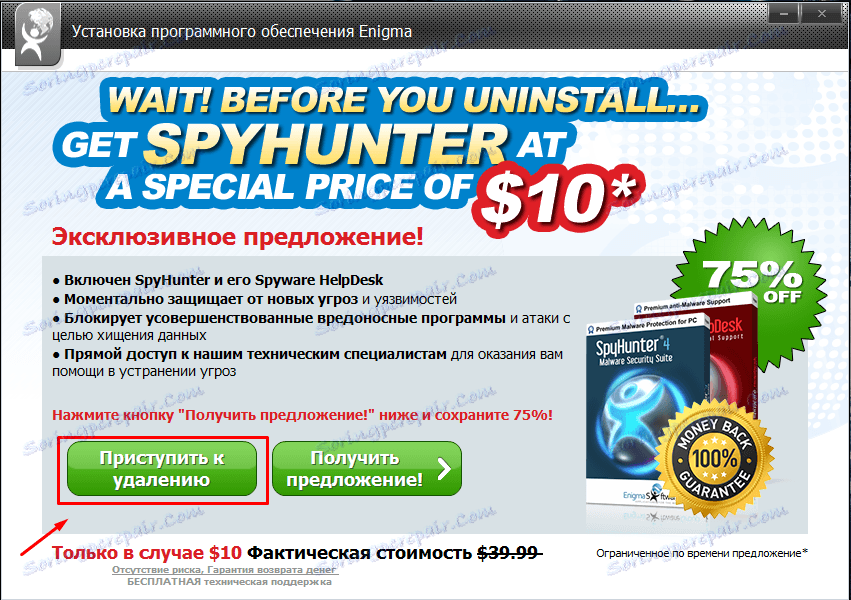
8. Процес брисања трајаће неко време, након чега ће вам програм за деинсталирање тражити да поново покренете рачунар да бисте довршили деинсталацију.
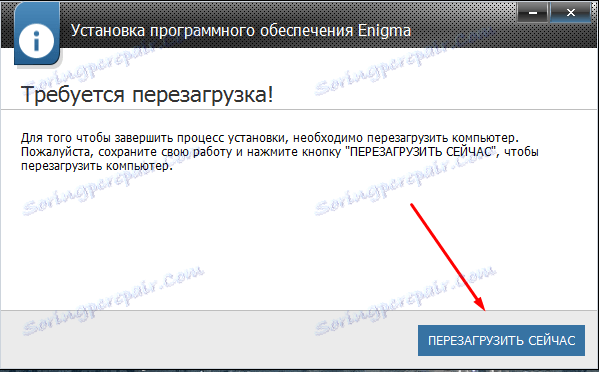
Стандардни метод је прилично једноставан, али има један значајан недостатак - након уклањања програма, постоје непотребне мапе, датотеке и ставке у регистру. Да бисте их уклонили помоћу програма, користите Рево Унинсталлер .
1. Са званичне странице програма морате преузети датотеку за инсталацију. Не постоји Интернет довнлоадер, тако да се комплетна инсталациона датотека преузима са сајта.
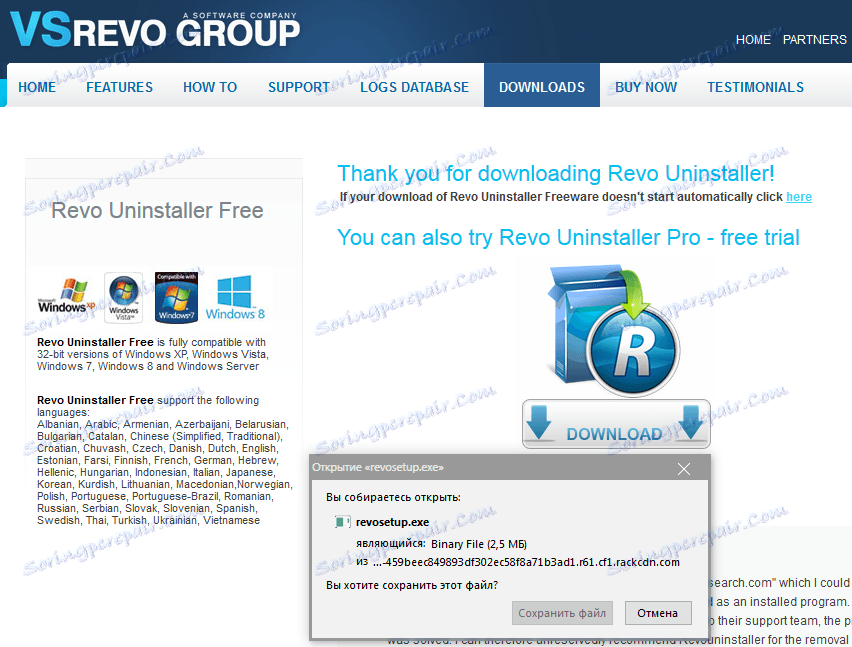
2. Након што се датотека преузме, отворите је и инсталирајте програм.
3. Покрените инсталиран Рево Унинсталлер користећи пречицу на радној површини.
4. Први прозор приказује листу свих инсталираних програма на рачунару корисника. Ми тражимо СпиХунтер међу њима. На њему кликните на десно дугме миша - Обриши .
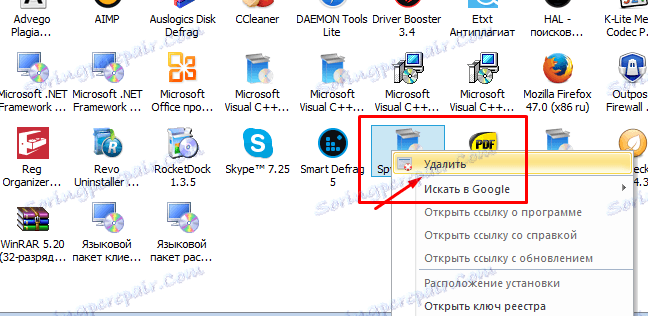
2. Након што кликнете на дугме, програм ће креирати копију регистра, тачку за враћање и покренути стандардни унинсталер познат нам из претходних параграфа.
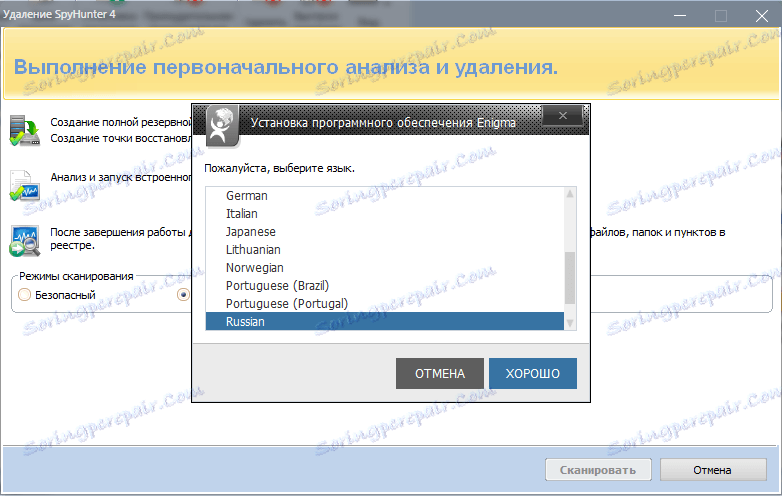
Једина разлика је у томе што не морамо поново покренути након уклањања. Последњи прозор треба затворити преко Таск Манагер-а да бисте довршили рад Рево Унинсталлер-а .
Да бисте то урадили, притисните тастере Цтрл + Алт + Дел , изаберите Таск Манагер , потражите СпиХунтер у отвореном прозору, кликните десним тастером миша на њега - Обришите задатак
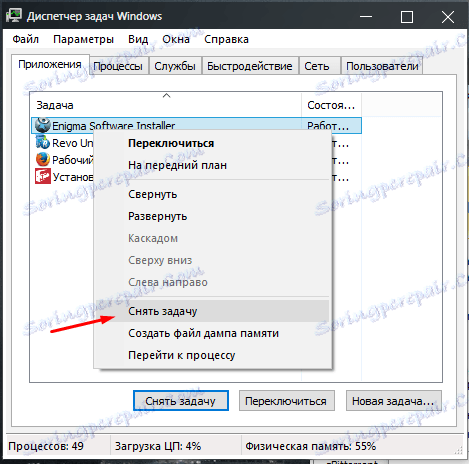
У прозору који се појави, кликните на дугме Заврши одмах .
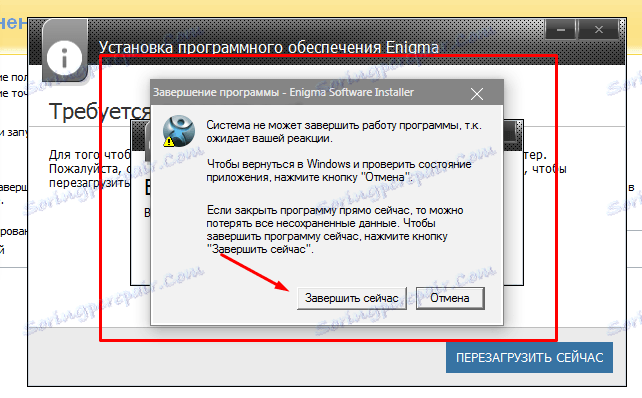
3. После тога можете започети чишћење трагова програма. Као начин за проверу система за трагове, изаберите Напредно начин , а затим кликните на дугме Даље .

4. Програм ће скенирати систем, трајаће неко време, након чега ће вратити резултате. Први прозор ће означити преостале уносе у регистру. Кликните на дугме Изабери све , Обриши , потврдите брисање и кликните на дугме Даље .
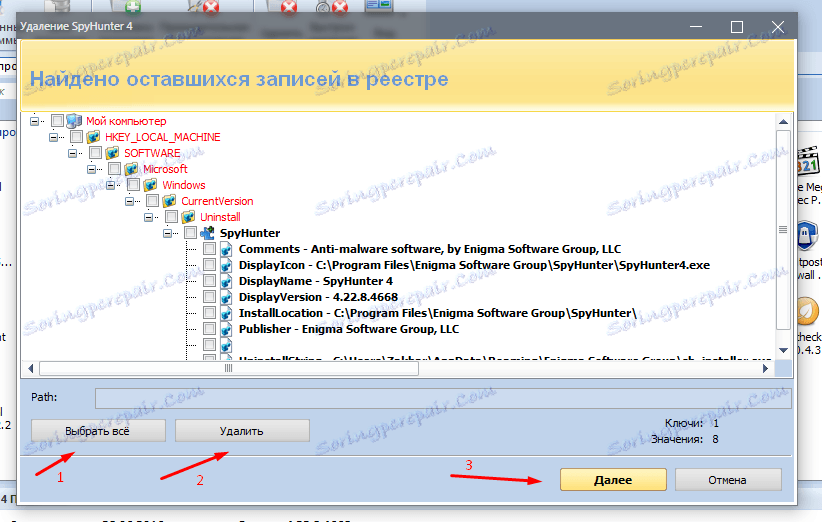
5. Слично томе долазимо са листом пронађених резидуалних датотека.
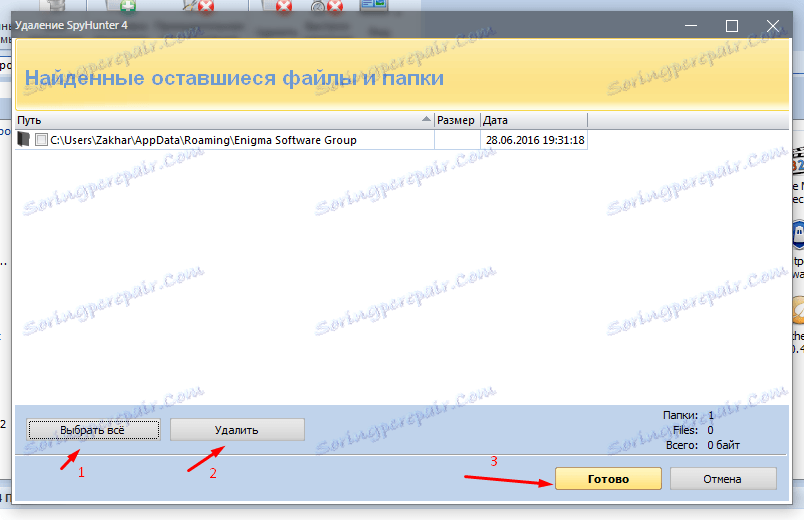
6. Деинсталација је завршена, можете затворити програм.
Рево Унинсталлер - напредна замена за стандардне оперативне системе за уклањање програма. Једноставно је, Руссифиед и не оставља трагове у систему.
Слично томе, можете уклонити СпиХунтер на Виндовс 7.